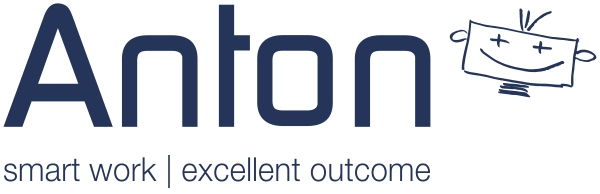Wie erstelle ich eine Feldberechnung und was bedeuten die Funktionswerte bei Feldberechnungen?
15. Oktober 2017Welche Einstellungen kann ich im Konfigurations Editor vornehmen?
19. Oktober 2017Wie bearbeite ich die Felder im Layout Editor?
Zum „Layout Editor“ gelangst Du über den „Modul Manager“ rechts oben mit Klick auf das Werkzeug-Icon.

Im Layout Editor legst Du neue Felder und Blöcke, auch Laschen genannt, an. Du kannst diese sortieren, im Block selber oder in andere Blöcke verschieben und Felder löschen oder deaktivieren. Links in der Auswahl im Block wählst Du aus, ob der Block in der Ansicht im Modul standardmässig ein- oder ausgeklappt sein soll. Rechts im Bock sind die Bearbeitungs-Icons.

Mit dem ersten Icon rechts, dem Seitensymbol, kannst Du nachsehen, ob ein Feld deaktiviert ist. Ist ein Feld deaktiviert, ist es nicht mehr sichtbar im Block, aber die damit verbundenen Daten sind weiterhin verfügbar und wurden nicht gelöscht. Ein Feld kannst Du über dieses Icon wieder sichtbar machen. Möchtest Du einen Block löschen, in dem keine Felder zu sehen sind, kontrolliere vorher, ob es inaktive gibt. Wenn ja, aktiviere diese, lösche sie oder weise diese einem anderen Block zu. Danach dann kannst Du den Block löschen. Löscht Du ein Block mit inaktiven Feldern, sind diese in der Datenbank ohne Zuordnung. Solltest Du ein neues Feld mit der selben Bezeichnung anlegen, wird dies nicht mehr möglich sein.
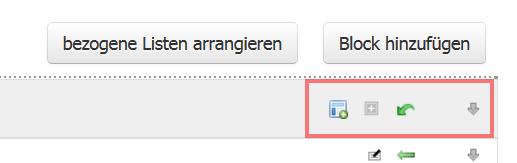
Klicke auf das „+“. Hiermit erstellst Du ein neues Feld im entsprechenden Block. Wähle im Fenster links die Art des Feldes aus und gib rechts dazu die Bezeichnung, Länge etc. ein.
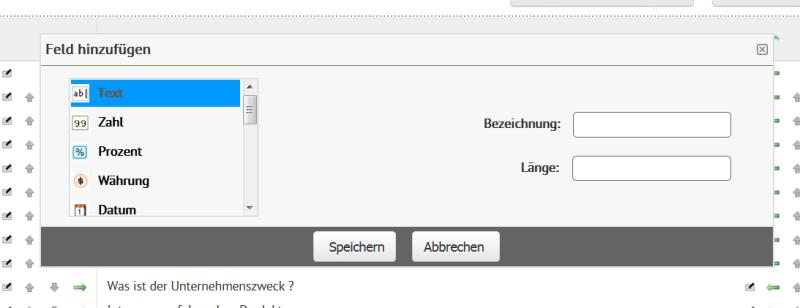
Ein angelegtes Feld ist derzeit nicht korrigierbar. Deshalb kontrolliere genau die Bezeichnung und die erlaubte Zeichenlänge. Hat sich bei der Erstellung ein Fehler eingeschlichen, dann lösche das Feld wieder.

Klicke rechts auf das Bearbeiten-Icon und dann auf „löschen“ und bestätige dies. Wurden in das neue Feld bereits Daten eingetragen, dann lege ein neues Feld mit einer ähnlichen Bezeichnung an und deaktiviere das alte Feld, damit diese Daten nicht verloren gehen.
Ein Feld in einen anderen Block zu verschieben funktioniert einfach über das Icon mit dem grünen Pfeil. Gehe dazu auf den Block, in den das Feld hinverschoben werden soll. Klicke auf den „grünen Pfeil“, markiere das Feld und klicke auf „Anwenden“. Das Feld wurde nun aus dem vorherigen Block in den von Dir gewünschten Block verschoben. Möchtest Du einen kompletten Block verschieben, dann klicke im Block rechts auf den Pfeil runter oder hoch.
Ein angelegtes Feld kannst Du modifizieren, in dem Du wieder rechts auf das Bearbeiten-Icon klickst.

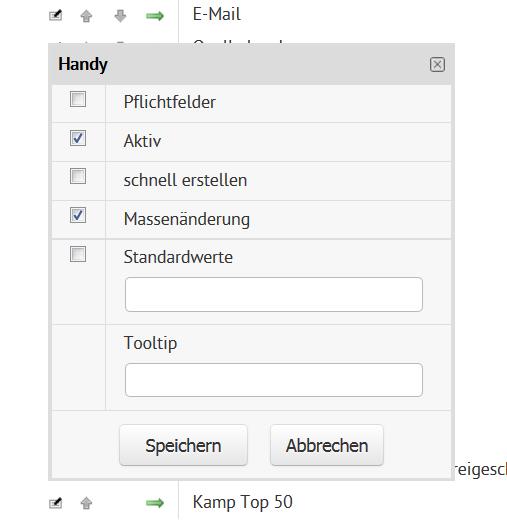
Soll das Feld ein Pflichtfeld sein, also der Benutzer muss das Feld ausfüllen, dann setze den Haken bei „Pflichtfelder“. Um ein Feld zu deaktivieren, entferne den Haken bei „Aktiv“. Vom System benötigte Felder können nicht verändert werden. „schnell erstellen“ ist derzeit nicht relevant.
Im Modul kannst Du über die Funktion „Massenbearbeitung“ mehrere Datensätze gleichzeitig verändern. Ist hier „Massenbearbeitung“ nicht angehakt, dann wird in der Massenbearbeitung dieses Feld nicht erscheinen. Bei „Standardwerte“ hast Du die Möglichkeit, einen Wert bei der Neuerstellung eines Datensatzes bereits anzeigen zu lassen, bei einer Checkbox, ob das Feld schon angehakt ist oder nicht. „Tooltip“ bedeutet, dass Du das Feld erklären kannst. Füge hier einen Text ein, dann wird neben dem Feld ein Fragezeichen erscheinen. Klickst Du auf das Fragezeichen öffnet sich ein Fenster mit einer Erklärung, was das Feld bedeutet.
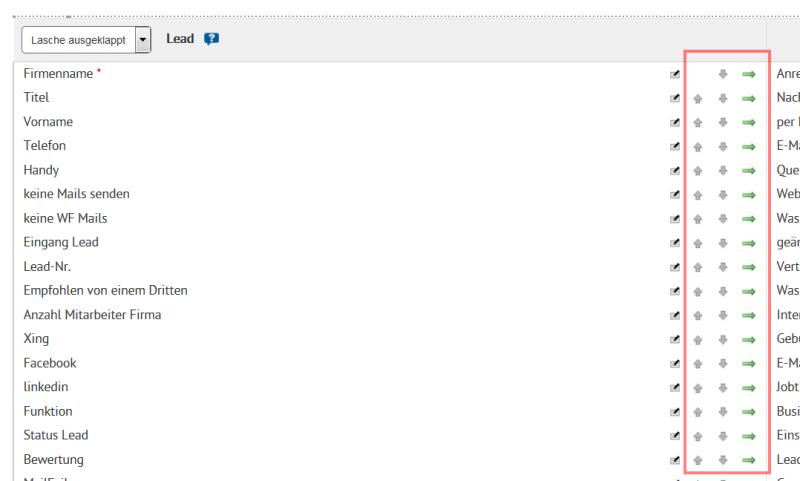
Um einzelne Felder im Block zu sortieren, verwende die Pfeile rechts, links, hoch und runter. Damit kannst Du die Felder verschieben. Um einen neuen Block hinzuzufügen, klicke auf „Block hinzufügen“, benenne den Block und lege fest, wo dieser erscheinen soll. Auch hier gilt: ein erstellter Block kann im Moment nicht mehr umbenannt werden.
Über den Button „bezogene Listen arrangieren“ kannst Du im Modul die Reihenfolge der weiteren verknüpften Module ändern.